u深度不进pe实现硬盘分区教程
2015-10-18 u深度使用教程
硬盘是电脑中用来存储大量文件数据的硬件设备,一块新的硬盘使用之前通常会进行分区,设置成大小合适的分区,进行分区的方法各种各样,那么今天就为大家介绍使用maxdos工具箱进行分区,接下来就给大家详细的介绍u深度不进pe系统实现硬盘分区的操作方法。
1、将制作完成u深度u盘启动盘连接至电脑(具体操作步骤参照“U深度v3.1装机版制作U盘启动盘教程”),重启电脑等待出现开机画面时按下启动快捷键进入启动项窗口,选择【07】运行MaxDos工具箱增强版菜单,按回车键确认,如下图所示:
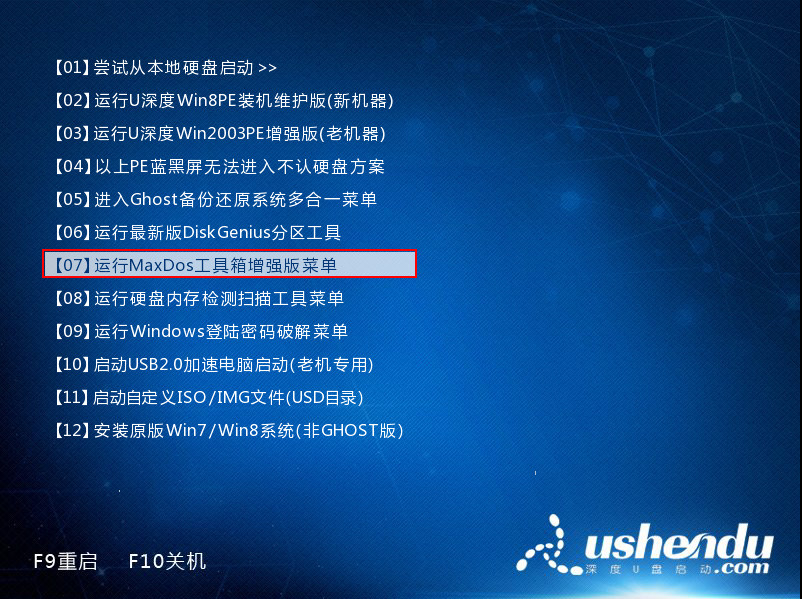
2、继续选择【02】运行MaxDos9.3工具箱增强版G,按回车确定,如下图所示:

3、在新界面中移动方向键选择“K.XMGR”模式,按回车键确认,如下图所示:
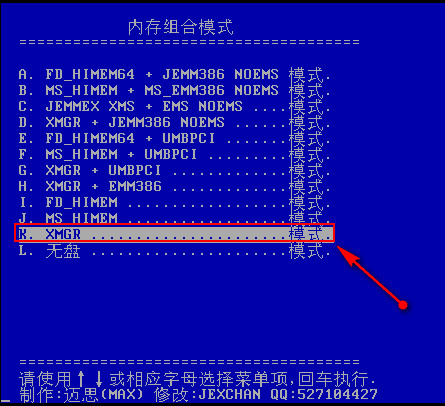
4、在“主菜单”界面中选择7.进入命令行模式,回车键进入,如下图所示:
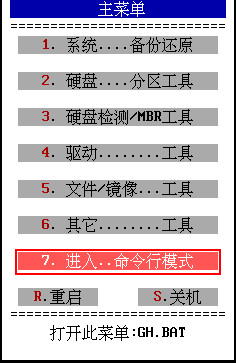
5、在DOS命令窗口中,输入aefd,按回车键确定即可进入分区工具界面,如下图所示:
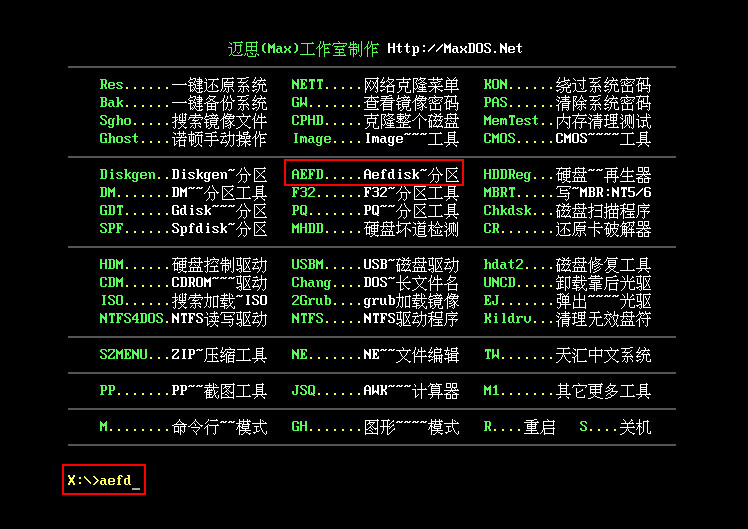
6、随后出现Aefdisk分区工具窗口,我们可以先进行分区前的设置工作,如下图所示:
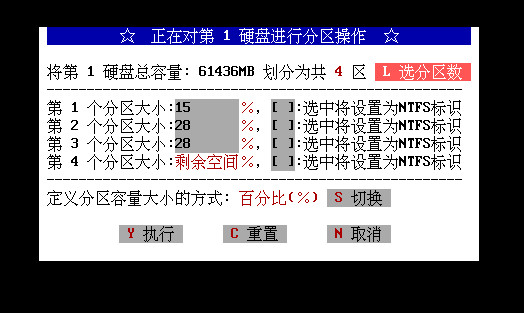
7、设置完成后,移动方向键到“Y执行”,按回车键确定,此时还会弹出提示窗口,如果确定则点击“继续”执行分区,如下图所示:
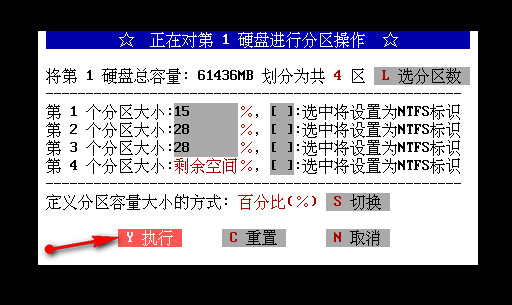
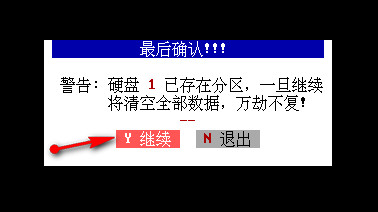
8、最后等待工具分区完成,成功了会有提示,同时还有退出工具或是重启的选项,如下图所示:
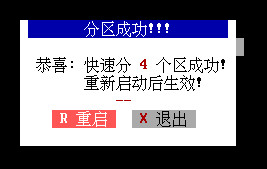
以上就是使用u深度u盘启动盘maxdos工具箱进行硬盘分区的详细步骤,有需要进行硬盘分区的朋友不妨参照上面的教程进行尝试,希望此教程可以帮助到你。

